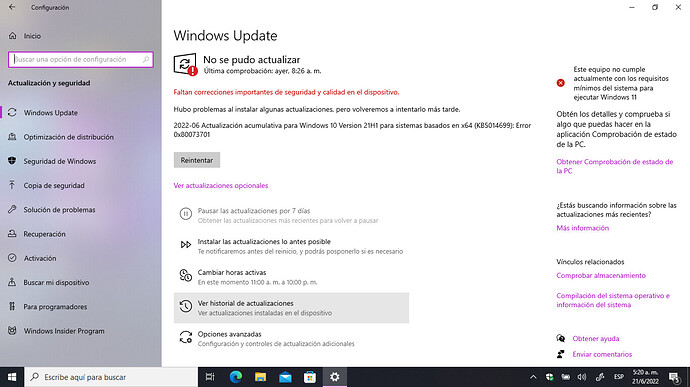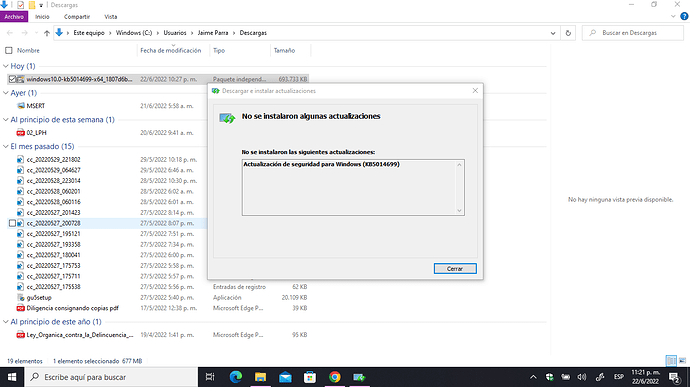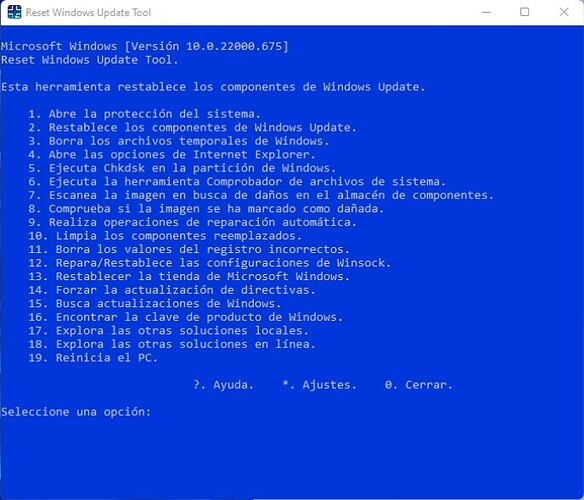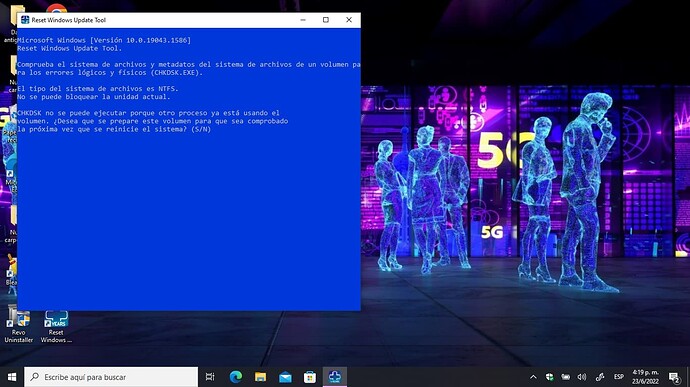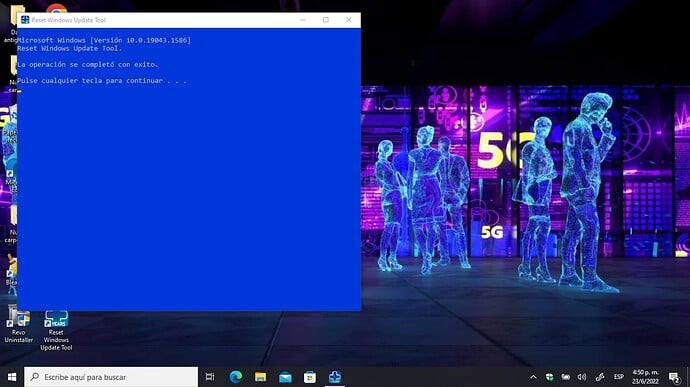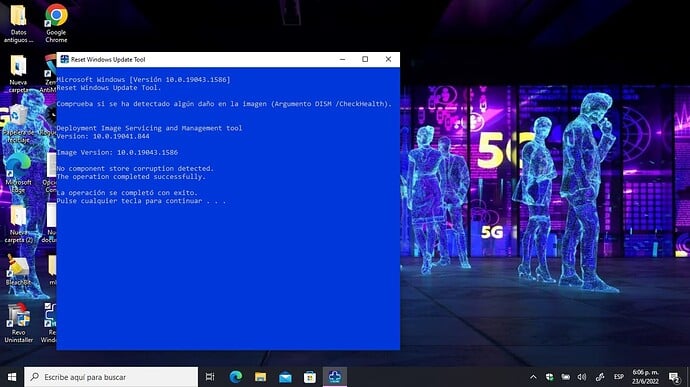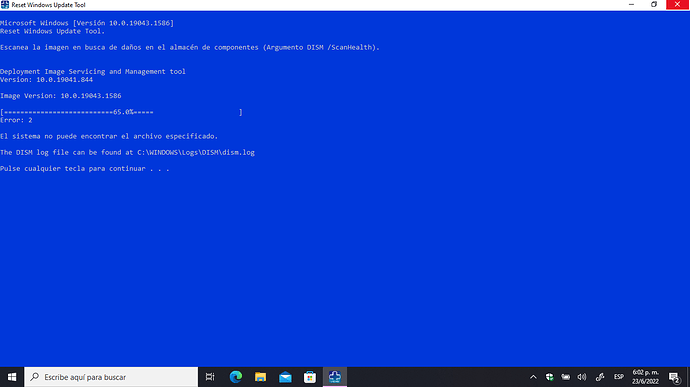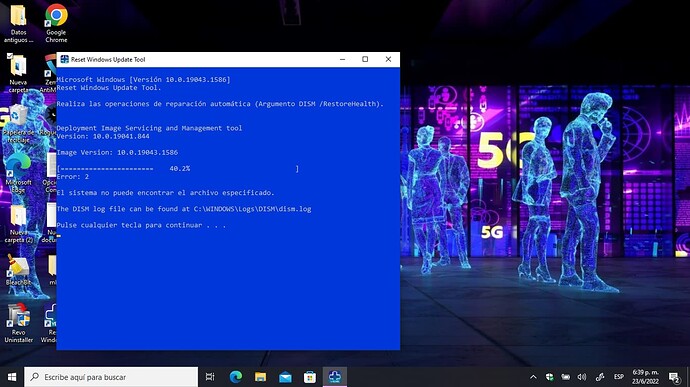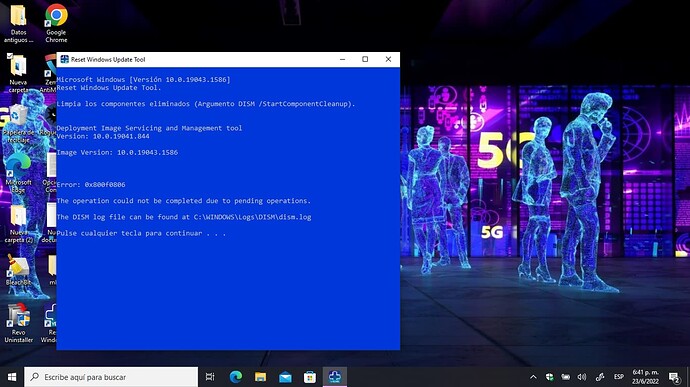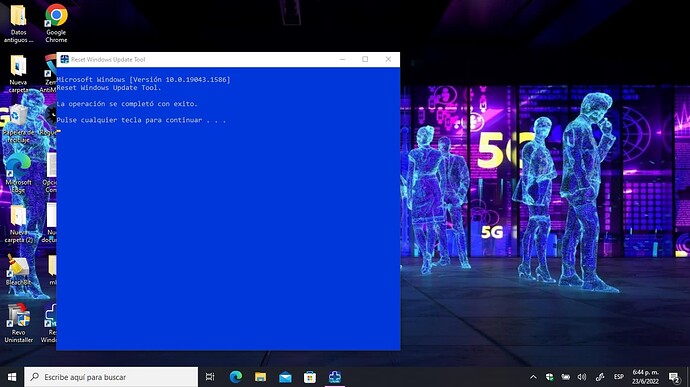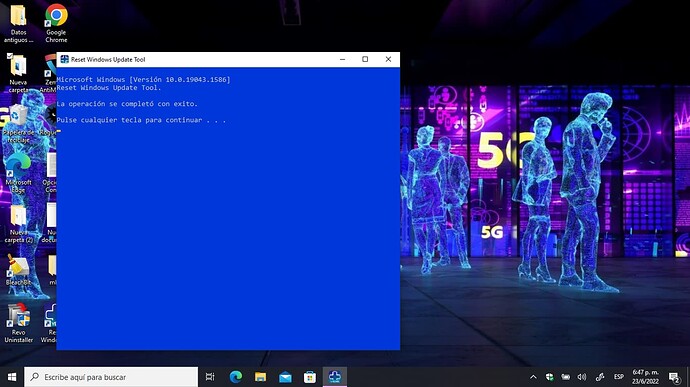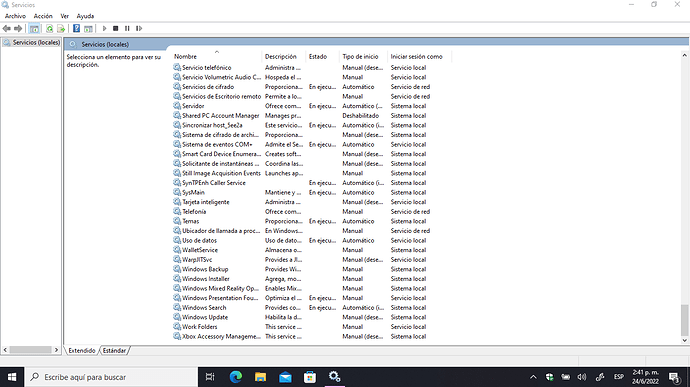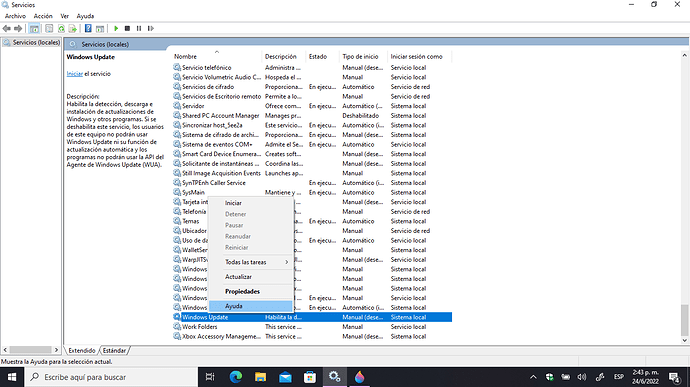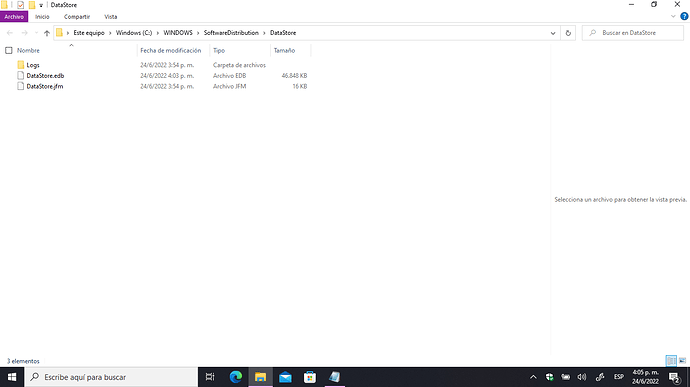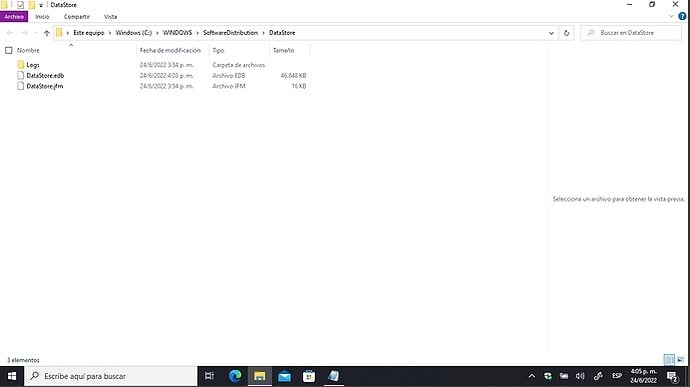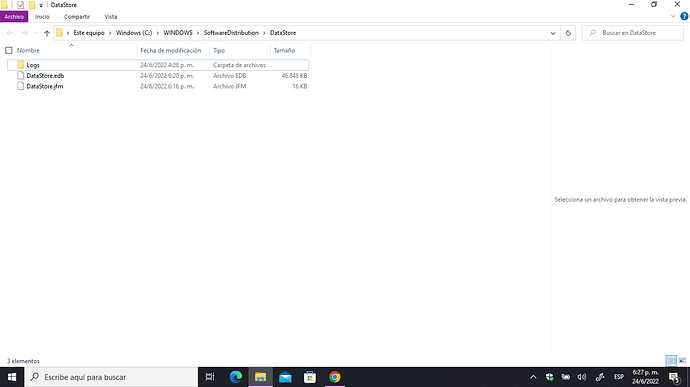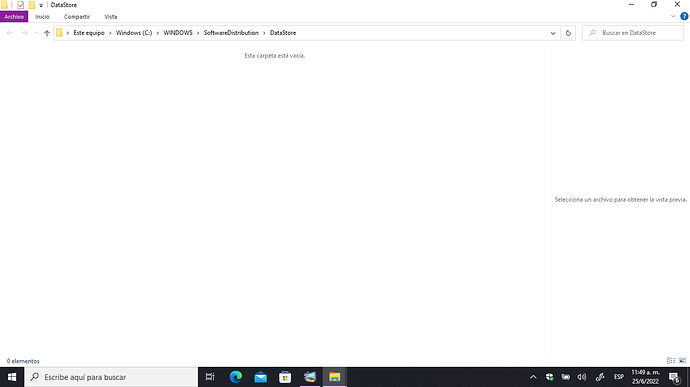Vamos a realizar otro procedimiento, realice los siguiente:
Descargue e instale la siguiente actualización que le dejo a continuación. Aquí le dejo la Url de Descarga para que pueda Descargar e instalar dicha actualización correctamente:
Nota Importante:
Si durante el Proceso de Instalación de dicha actualización le pide reiniciar pues reinicie! pero sólo si se lo solicita dicha actualización.
Una vez que haya instalado la actualización completa me lo comunica por aquí y le pongo los siguientes pasos a seguir.
Quedo a la espera de su respuesta!
Realice lo siguiente:
Descarga e instala el siguiente archivo: wureset11009_setup_winx64.exewureset11009_setup_winx64.exe.
Aquí le dejo la Url de Descarga del archivo: wureset11009_setup_winx64.exe, para que pueda descargarlo e instalarlo correctamente. Aquí le dejo su Manual de Uso del archivo: wureset11009_setup_winx64.exe, para que sepa cómo instalarlo y configurarlo correctaemente:
![]() Url de Descarga del archivo: wureset11009_setup_winx64.exe, para que pueda descargarlo e instalarlo correctamente: wureset11009_setup_winx64.exe.
Url de Descarga del archivo: wureset11009_setup_winx64.exe, para que pueda descargarlo e instalarlo correctamente: wureset11009_setup_winx64.exe.
![]() Manual de Uso del archivo: wureset11009_setup_winx64.exe, para que sepa cómo utilizarlo y configurarlo correctamente:
Manual de Uso del archivo: wureset11009_setup_winx64.exe, para que sepa cómo utilizarlo y configurarlo correctamente:
![]() .
.![]() Descarga e instala el archivo: wureset11009_setup_winx64.exe en el ESCRITORIO de su ordenador. Lo primero que tenemos que hacer es ejecutar el instalador.
Descarga e instala el archivo: wureset11009_setup_winx64.exe en el ESCRITORIO de su ordenador. Lo primero que tenemos que hacer es ejecutar el instalador.
![]() .
.![]() Una vez instalado vamos al icono y damos clic con botón derecho Ejecutar como administrador, tal y como se refleja en la siguiente pantalla similar a esta:
Una vez instalado vamos al icono y damos clic con botón derecho Ejecutar como administrador, tal y como se refleja en la siguiente pantalla similar a esta:
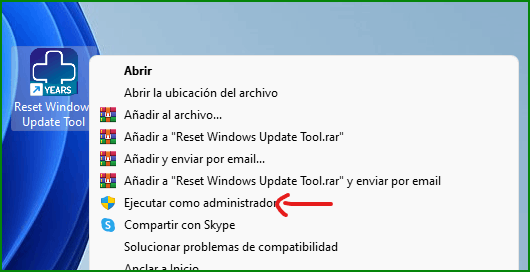
![]() .
.![]() Se abrirá una ventana similar a esta para que elijamos el idioma. Elegimos la opción 9 Spanish, tal y como se muestra en esta pantalla similar a esta:
Se abrirá una ventana similar a esta para que elijamos el idioma. Elegimos la opción 9 Spanish, tal y como se muestra en esta pantalla similar a esta:
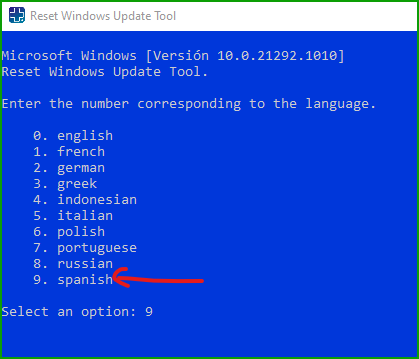
![]() .
.![]() Después abrirá una ventana de Símbolo de sistema con los términos y condiciones, Aceptamos escribiendo s
Después abrirá una ventana de Símbolo de sistema con los términos y condiciones, Aceptamos escribiendo s
Seguidamente, presionamos la tecla enter, (para no tener que repetir esto a cada momento, siempre que elegimos una opción tendremos que presionar la tecla enter para que se ejecute el comando).
![]() .
.![]() Se abrirá el menú de Opciones… tal y como se muestra en esta pantalla:
Se abrirá el menú de Opciones… tal y como se muestra en esta pantalla:
![]() .
.![]() En donde pone: Seleccione una opción:
En donde pone: Seleccione una opción:
- Ahora es cuestión de ir ejecutando cada uno de las siguientes secuencias por separado y en el orden que se le indica, es decir, primero la secuencia 3 y seguidamente le da a la tecla Enter y deja que acabe el proceso completo sin interrumpirlo y cuando acabe dicho proceso le da a la secuencia 3 y seguidamente le da a la techa Enter y deja que acabe el proceso completo sin interrumpirlo y deje que acabe el proceso completo y realice el mismo procedimiento con el resro de secuencias)
3, 5, 6, 7, 8, 9, 10, 11, 12 y por ultimo la opción 2
Me manda unas Capturas de Pantalla con los resultados de cada secuencia de los resultados finales que se han obtenido en cada uno de las secuencias.
Quedo a la espera de su respuesta!
En dicha pantalla selecciona y pulse con el teclado en la tecla: S
Deje que finalice el proceso completo.
Seguidamente reinicie el ordenador y cuando se esté reiniciando deje que se ejecute todo el Proceso de Análisis y no interrumpa dicho Proceso de Análisis, cuando haya finalizado el proceso de Análisis su ordenador se iniciará automáticamente.
Nota:
Dicho proceso de Análisis puede demorar bastante tiempo en terminar y en que se inicie su ordenador mientras se esté realizando dicho Proceso de Análisis en su ordenador, por favor, no desespere y tenga paciencia.
Cuando se haya iniciado su ordenador completamente me lo comunica por aquí para que le pueda poner los siguientes pasos a seguir!
Quedo a la espera de su respuesta!
Buenas, ya terminé el proceso y se inició el ordenador.
Realice los siguientes pasos:
![]() Haga clic en Inicio y comience a escribir en su teclado lo siguiente, escríbalo al pie de la letra tal cual le reflejo a continuación:
Haga clic en Inicio y comience a escribir en su teclado lo siguiente, escríbalo al pie de la letra tal cual le reflejo a continuación:
services.msc
![]() En los resultados de su búsqueda debería aparecer services.msc. Ábrelo con un clic.
En los resultados de su búsqueda debería aparecer services.msc. Ábrelo con un clic.
![]() Se abrirá una nueva ventana que contiene todos los servicios de Windows en su sistema y de toda esa lista de opciones que le sale desplácese y busque la que pone:
Se abrirá una nueva ventana que contiene todos los servicios de Windows en su sistema y de toda esa lista de opciones que le sale desplácese y busque la que pone:
- Windows Update
![]() Haga clic con el botón derecho en Windows Update y luego haga clic en Detener.
Haga clic con el botón derecho en Windows Update y luego haga clic en Detener.
Seguidamente, me manda una Captura de Pantalla reflejando todo lo que sale en la pantalla.
Quedo a la espera de su respuesta!
Perfecto! Ahora realice lo siguiente:
Ahora limpiaremos la carpeta de caché temporal de Windows Update:
-
Mantenga presionada la tecla de Windows y presione la tecla R simultáneamente.
-
Aparecerá una pequeña ventana nueva.
-
Escriba o copie y pegue los siguientes parámetros: %windir%\SoftwareDistribution\DataStore (en esta nueva ventana y haga clic en Aceptar.)
-
Esto abrirá el Explorador de Windows en la ubicación correcta.
Maximice la pantalla y me manda una Captura de Pantalla con todo lo que se refleja.
Quedo a la espera de su respuesta!
En la pantalla que se encuentra, en esta pantalla que se refleja a continuación:
Botón secundario sobre estos archivos y de la lista que se muestra click donde pone: Eliminar y Elimine cada uno de estos archivos que se reflejan a continuación:
-
Logs
-
DataStore.edb
-
DataStore.jfm
Cuando haya realizado dicho procedimiento me lo comunica por aquí.
Quedo a la espera de su respuesta!
Realice el siguiente procedimiento que le indico a continuación:
Inicia de nuevo el equipo desde el Modo Seguro – con funciones de Red, de Windows. Si no funcionasen los métodos que se explican en el anterior post, prueba estos otros. Más concretamente, primero el 3 (Seleccionando Red en lugar de Mínimo) y si no el 2 (también Red).
Una vez iniciado en este modo, empiezas haciendo todos los pasos que te pondré a continuación:
En la pantalla que se encuentra a continuación, en esta pantalla que se refleja a continuación:
Botón secundario sobre este archivo que le indico a continuación y de la lista que se muestra click donde pone: Eliminar y Elimine este archivo que se reflejan a continuación:
![]()
Cuando haya eliminado dicho archivo Reinicie el ordenador en modo normal.
Cuando haya realizado dicho procedimiento me lo comunica por aquí y me comunica si ha podido borrar dicho archivo.
Quedo a la espera de su respuesta!
Buenas, el malware está totalmente activo en la PC, en modo seguro es aún mas fuerte. Estoy tratando de pasrle un antimalware para ver si puedo elminar el archivo.
Descarga y ejecuta RKill en Modo Seguro y realice el procedimiento que le he mencionado anteriormente en este foro.
Quedo a la espera de se respuesta!
Buenas, pude borrar Data Store, los archivos están en la papelera de reciclaje. Que hago, los borro definitivamente? El malware sigue activo en la PC, aunque mas debil.
En respuesta a su pregunta, sí, borre los archivos de la Papelera de Reciclaje de su ordenador.
Cuando haya borrado los archivos de la Papelera de Reciclaje de su ordenador me lo comunica por aquí y le pongo los siguientes pasos a seguir.
Quedo a la espera de su respuesta!
Buenas, ya borré los archivos de la papelera de reciclaje.
Seguidamente realice de nuevo este procedimiento que le indico a continuación:
![]() Haga clic en Inicio y comience a escribir en su teclado lo siguiente, escríbalo al pie de la letra tal cual le reflejo a continuación:
Haga clic en Inicio y comience a escribir en su teclado lo siguiente, escríbalo al pie de la letra tal cual le reflejo a continuación:
services.msc
![]() En los resultados de su búsqueda debería aparecer services.msc. Ábrelo con un clic.
En los resultados de su búsqueda debería aparecer services.msc. Ábrelo con un clic.
![]() Se abrirá una nueva ventana que contiene todos los servicios de Windows en su sistema y de toda esa lista de opciones que le sale busque la que pone:
Se abrirá una nueva ventana que contiene todos los servicios de Windows en su sistema y de toda esa lista de opciones que le sale busque la que pone:
- Windows Update
![]() Haga clic con el botón derecho en Windows Update y luego haga clic en donde pone: Propiedades. y click donde pone: Iniciar
Haga clic con el botón derecho en Windows Update y luego haga clic en donde pone: Propiedades. y click donde pone: Iniciar
Seguidamente, me manda una Captura de Pantalla reflejando todo lo que sale en la pantalla.
Quedo a la espera de su respuesta!